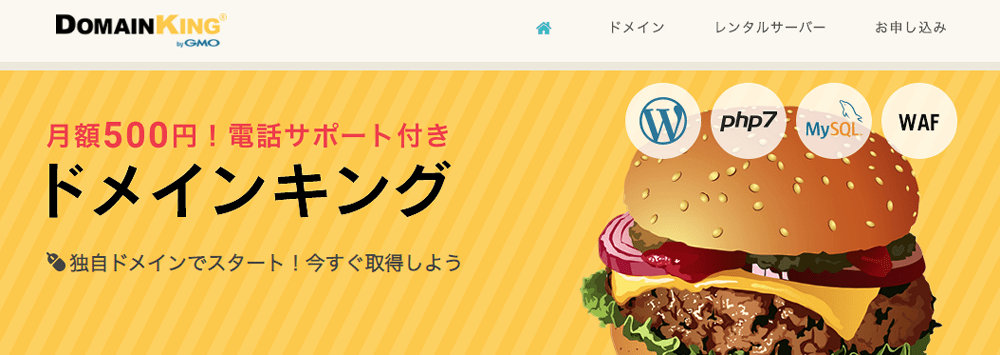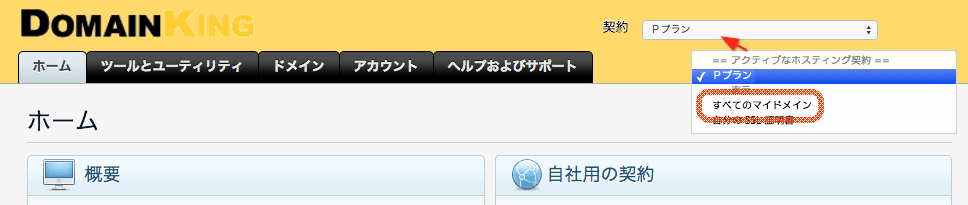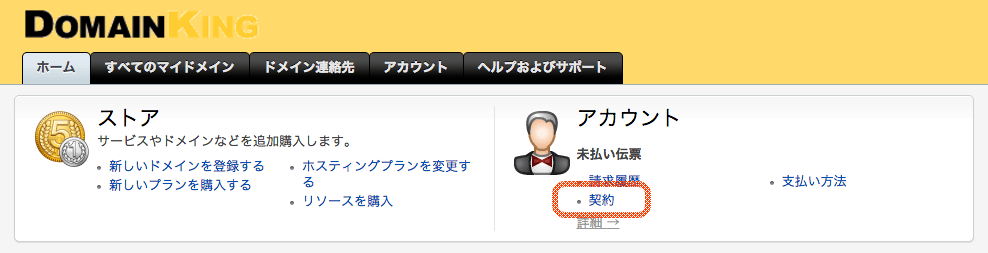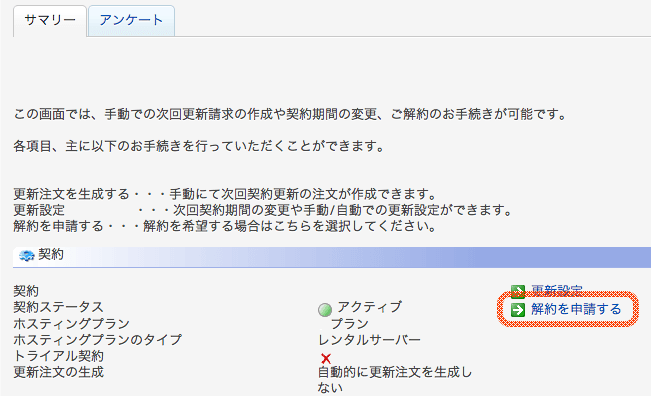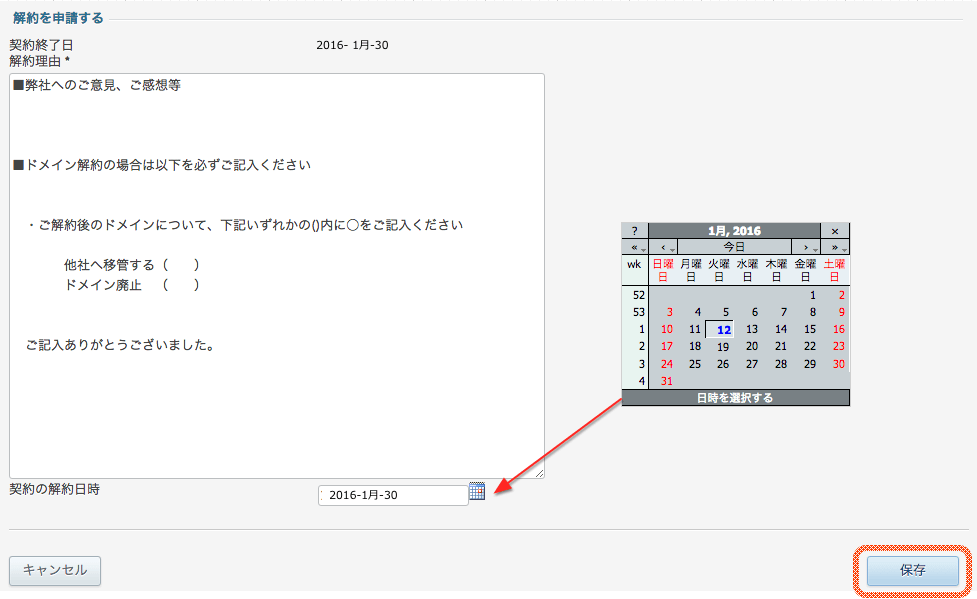レンタルサーバー ドメインキングの解約方法
ドメインキングの解約方法について、公式サイトにもマニュアルがありますが、あまりにも簡素なのでわかりやすく説明します。ドメインキングの解約で重要なことは、現在の契約が終了する日の 3日前 までに手続きをするということです。
それでは、解約方法を説明しましょう。
- コントロールパネル (Plesk) にログインします。
- 画面右上にある契約メニューより すべてのマイドメイン を選択します。
- ドメインや契約情報を管理する画面が開きます。
- アカウントにある 契約 をクリックします。
- 契約しているプランやドメインが表示されます。
- 解約したいプランを選択します。
- 注意
- ドメインも契約している場合、プラン (サーバー) を解約してもドメインは解約されません。ドメインの解約には別途手続きが必要です。
- プランの契約情報が表示されます。
- 解約を申請する をクリックします。
- 解約申請の画面が表示されます。
- 解約理由については (何もなければ) 記入する必要はありません。
- ドメイン解約の場合は、指示に従ってください。
- 解約日時を指定します。
- 現在の契約終了日以内とする必要があります。
- 保存 をクリックします。
- 確認画面はなく、すぐに処理されます。
- 正常に手続きが完了すると、この画面が表示されます。
- すぐに
【重要】[ドメインキング] プラン解約のお受付が完了いたしましたというメールが届きます。
これらの手続きを終えれば、指定日になると自動的に解約され、[ドメインキング] プランの解約処理が完了いたしました というメールが届きます。
| 更新日時 | |
|---|---|
| 2016年01月14日 | 一部修正 |
目次
関連記事
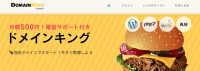
ドメインキング
2020年08月06日

ドメインキング
2020年07月19日
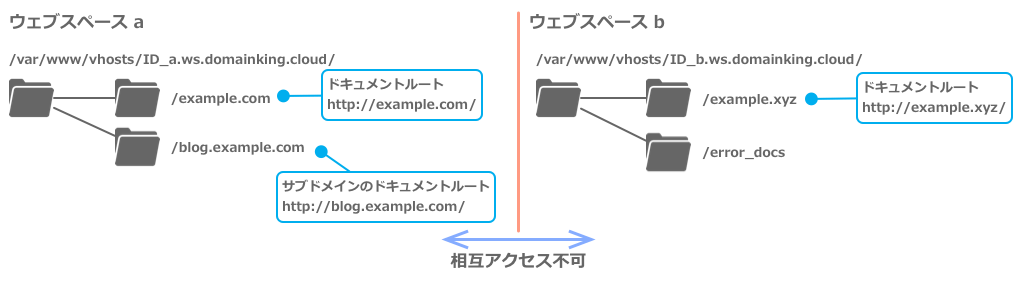
ドメインキング
2020年07月19日
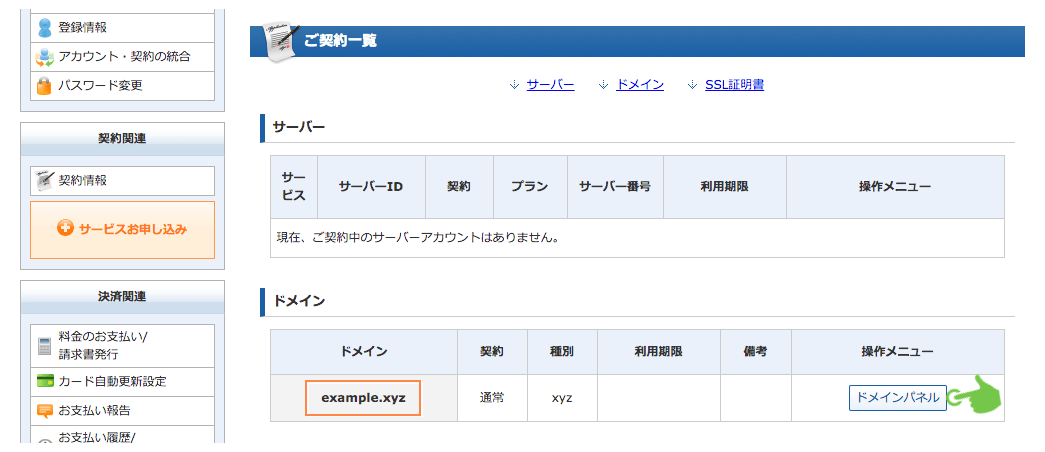
ドメインキング
2020年07月19日
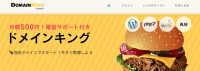
ドメインキング
2020年07月13日
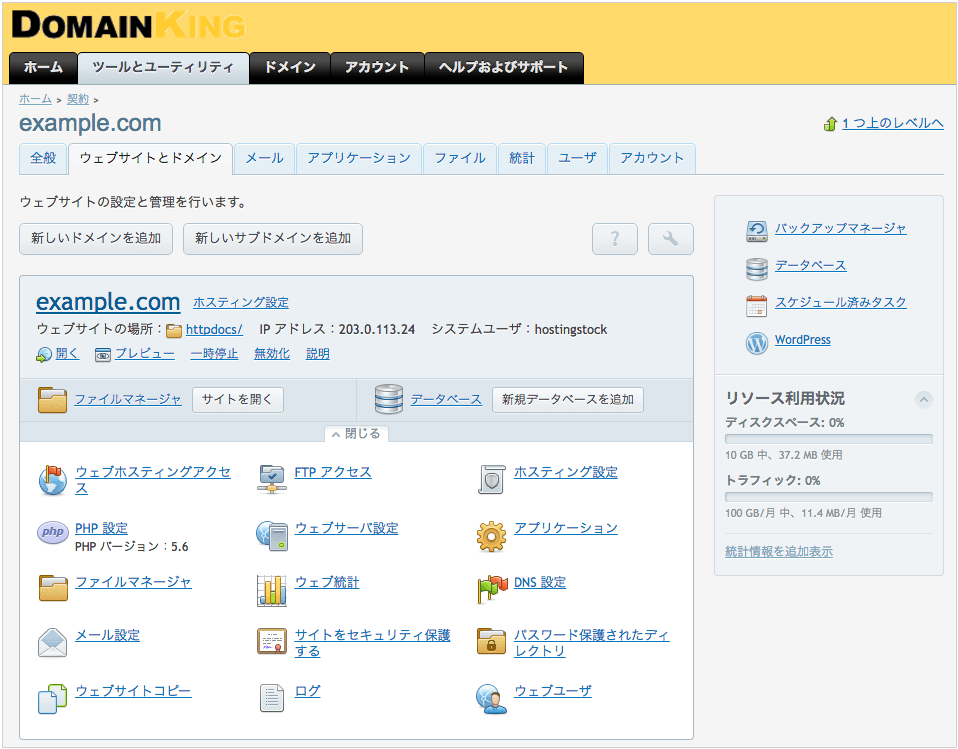
ドメインキング
2020年05月28日
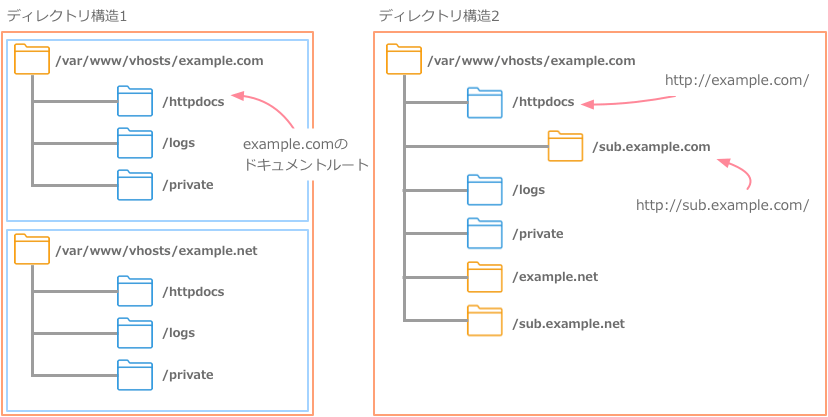
ドメインキング
2020年05月28日
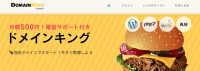
ドメインキング
2017年01月05日
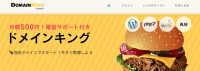
ドメインキング
2017年01月05日
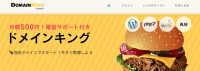
ドメインキング
2017年01月05日
BLOG

2016年12月23日

2016年12月12日

2016年10月31日

2016年08月08日

2016年07月20日
2016年07月13日

2016年06月28日
2016年06月22日

2016年06月18日
UPDATE
-
スターサーバーを更新しました。
2022年05月18日
-
エックスサーバー・ビジネスを追加しました。
2020年06月07日
-
VPS 9社の詳細を掲載しました。
2017年05月14日
-
GMOクラウドのVPS レビューを追加しました。
2017年05月14日
-
エクスクラウド VPSのレビューを追加しました。
2017年05月14日
-
CloudCore VPSのレビューを追加しました。
2017年05月14日